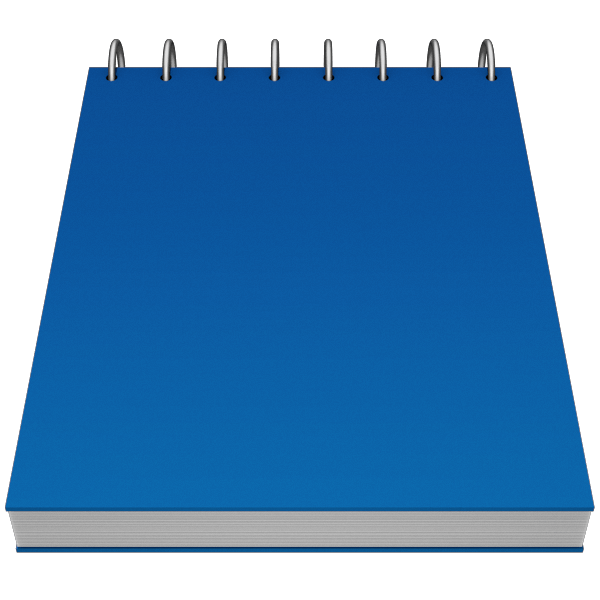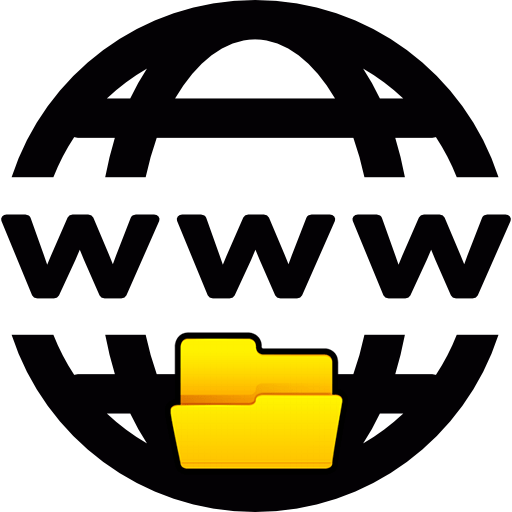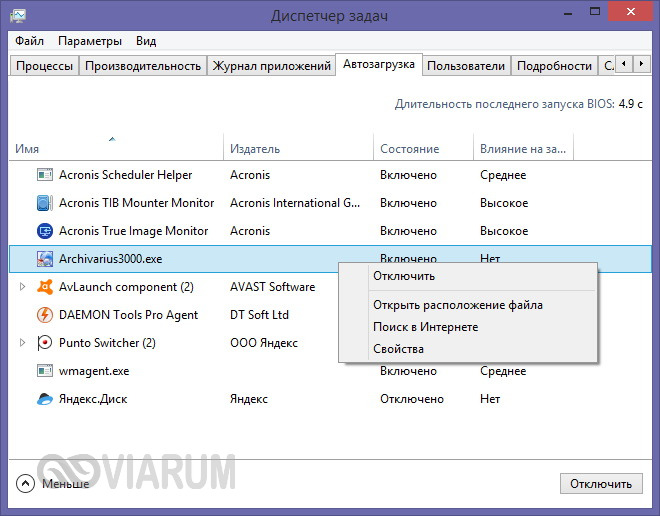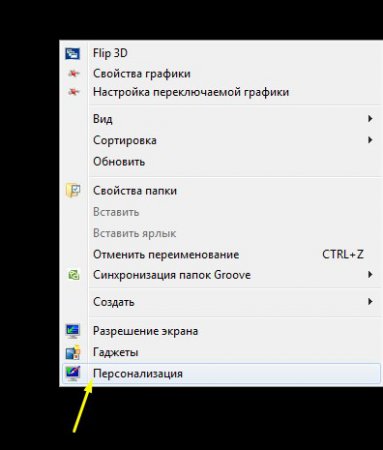Как показать Мой компьютер на рабочем столе в Windows 8 и 8.1. Windows 8 мой компьютер на рабочем столе
Как вернуть значок Мой компьютер в Windows 8 и 8.1

В операционной системе Windows 7 для того, чтобы отобразить значок «Мой компьютер» можно было просто открыть меню «Пуск», справа щелкнуть по значку и выбрать «Отобразить на рабочем столе». В Windows 8 все не так просто — по умолчанию на рабочем столе есть только Корзина и ярлыки программ. Для того, чтобы включить отображение значка Мой компьютер на рабочем столе нужно:
1. Откройте рабочий стол и щелкните по пустому месту правой кнопкой мыши.
2. В выпадающем меню выберите «Персонализация».

Открываем персонализацию
3. Откроется новое окно в котором слева нужно шелкнуть по «Изменение значков рабочего стола».

Изменение значков
4. Откроется окно «Параметры значков рабочего стола». В нем вам нужно просто поставить галочки для отображения значков на рабочем столе.

Выбираем нужные значки для отображения на рабочем столе и нажимаем ОК
После этого на рабочем столе в Windows 8 будет отображаться значок «Мой компьютер».
Категория: Операционные системыxn--e1adkpj5f.xn--p1ai
Как показать Мой компьютер на рабочем столе в Windows 8 и 8.1.
«Мой компьютер», одна из любимых и наиболее часто используемых иконок в операционных системах Windows, но она не входит в ОС Windows 8 и 8.1 (и Windows 10 тоже) по умолчанию. Также, как вы знаете, эти операционные системы работают непосредственно в режиме пользовательского интерфейса метро, а не в режиме рабочего стола, вы можете столкнуться с трудностями вернуть ранее открытыми окнами. Хотя вы можете сделать Windows 8.1 для загрузки в режим рабочего стола напрямую, но все-таки значка «Мой компьютер» не будет на рабочем столе. Вот простой и быстрый способ, как показать значок Мой компьютер в Windows 8 и 8.1 на рабочем столе ноутбука.В более ранних ОС, например в Windows 7, вы могли перейти в меню Пуск и выбрать ‘Показать рабочий стол’ и значок «Мой компьютер», чтобы показать его на рабочем столе. Но, традиционное меню «Пуск» также отсутствует в этих двух операционных системах, поэтому такой вариант здесь показать иконку Мой компьютер на рабочем столе не применим.
Имея значок «Мой компьютер» на рабочем столе облегчит доступ к разделам диска, папкам, управлению компьютером, диспетчеру устройств и свойствам вашего настольного компьютера или ноутбука.
Как отображать иконку Мой компьютер в Windows 8.1 и Windows 8 на рабочем столе.
Описанные ниже шаги для того, чтобы показать значок Мой компьютер в Windows 8 и 8.1 на настольных компьютерах очень похожи, поэтому я буду объяснять действия только с одной ОС. Кстати, «Мой компьютер» был переименован в ‘Этот компьютер’ в ОС Windows 8, в том числе в Windows 8.1 и в Windows 10.
1) Щёлкните мозаику рабочего стола в Metro интерфейсе (как показано ниже). Это действие сделает нормальный вид рабочего стола.
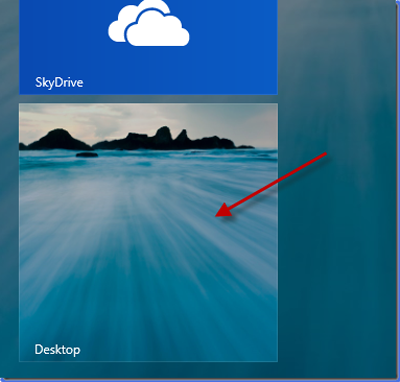
2) Далее, на пустом пространстве шёлкните правой кнопкой мыши и выберите Персонализация.
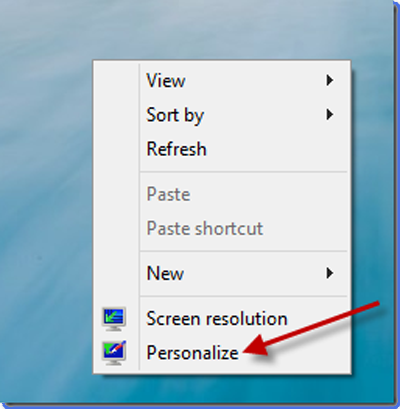
3) В следующем окне щёлкните «Изменить значки рабочего стола». Выберите иконки, которые вы хотители бы видеть и они отображались на вашем рабочем столе. Проверьте флажок ‘компьютер’, чтобы показать значок «Мой компьютер». Я предпочитаю иметь Панель управления и сетевые иконки на моём рабочем столе.
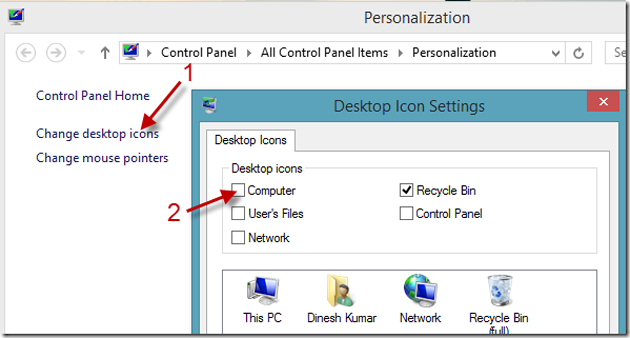
После применения, вы увидете иконку Мой компьютер в Windows 8.1 и Windows 8.
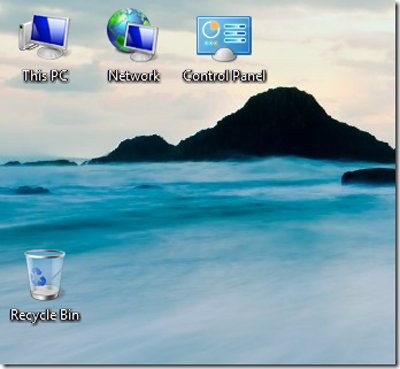
Надеюсь, что это небольшое руководство будет полезным для вас, чтобы вы могли сделать обратно иконку Мой компьютер в ОС Windows 8.1/8 на ноутбуке и персональном компьютере.
mega-obzor.ru
Как добавить значок компьютера на рабочий стол в Windows 8.1
Отправить другу:
![]()
В Windows 7 и более старых версиях данной операционной системы вынести значок компьютера на рабочий стол было очень просто, а именно в 3 клика мышкой. Для этого нужно было нажать на кнопку "Пуск", затем в меню правой кнопкой мыши нажать на пункт "Компьютер" и выбрать в контекстном меню опцию "Отображать на рабочем столе".
![]()
В Windows 8 (8.1) меню "Пуск" кардинально отличается, поэтому выполнение перечисленных выше действий не приведет к желаемому результату.

Чтобы добавить значок на рабочий стол в Windows 8 (8.1), нажмите правой клавишей мыши на рабочем столе и выберите пункт "Персонализация". В левой области открывшегося окна нажмите на пункт "Изменение значков рабочего стола".
![]()
В появившемся диалоговом окне в группе "Значки рабочего стола" поставьте галочку рядом с пунктом "Компьютер", затем нажмите на кнопки "Применить" и "ОК".
![]()
Как видно из рисунка, там же можно добавить или убрать значок корзины или других системных папок: Файлы пользователя, Панель управления и Сеть.
Опубликовано в WindowsОтправить другу:
it-handbook.ru